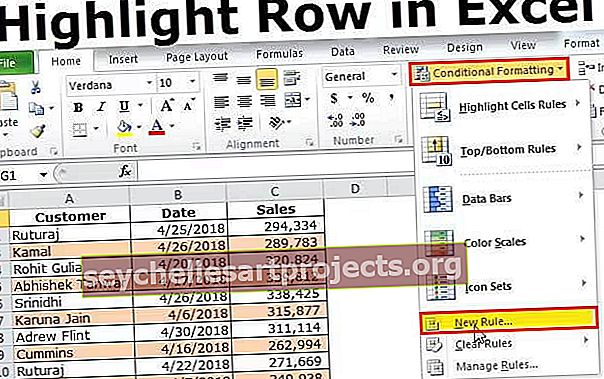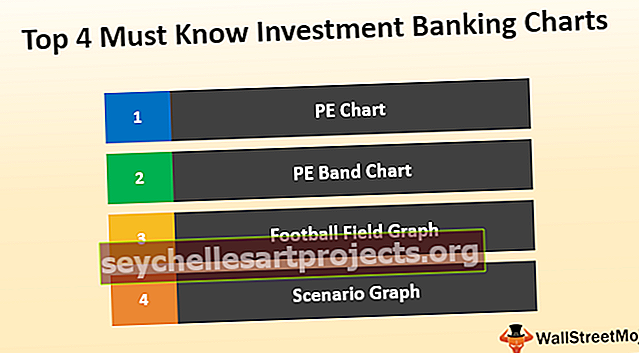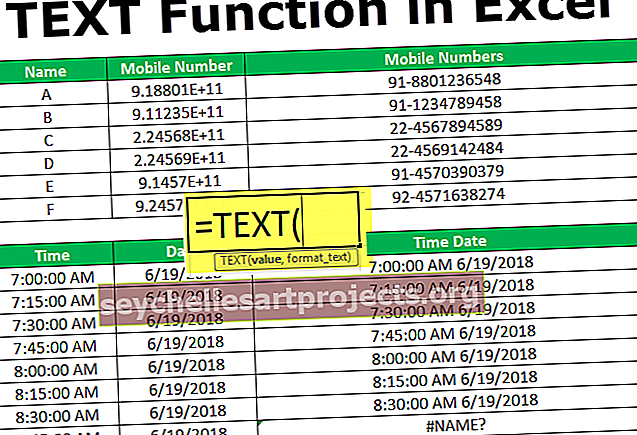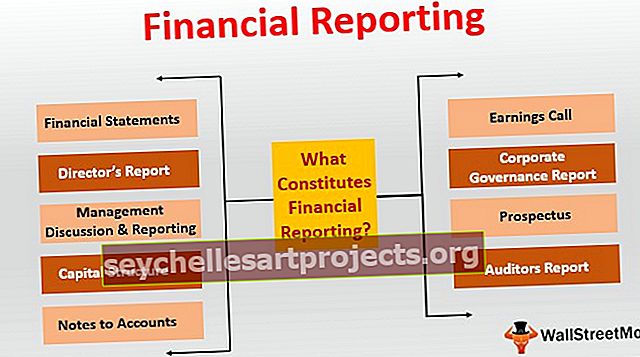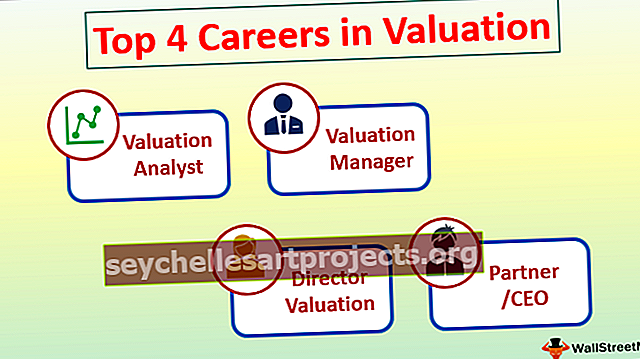„Excel“ lygtys | Kaip sukurti paprastas formules „Excel“?
Ką reiškia „Excel“ lygtys?
„Excel“ lygtys yra ne kas kita, o mūsų formulės, kurias įvedame į langelį. Norėdami parašyti lygtį, mes pradedame lygybe, kad pasirašytume (=), kurią „Excel“ pripažįsta apskaičiuodama, o tada mes naudojame kintamuosius, kurie yra tarpusavyje susiję su kai kuriais operatoriais, priklausomai nuo operatorių, kuriuos gauname rezultatus, lygtis gali būti tiesinė arba netiesinė.
Paaiškinimas
„Excel“ lygtyje mes naudojame du dalykus:
- Langelių nuorodos
- Operatoriai
Langelių nuorodos yra tokios ląstelės kaip A1, B1 arba langelių diapazonas A1: A3 ir pan. Operatoriai yra pagrindiniai operatoriai, pvz., + Sumai - atimant * dauginant ir pan.
Kaip ir skaičiuoklė, „Excel“ gali vykdyti tokias formules kaip sudėties atimimas ir kt. Viena iš naudingiausių „MS Excel“ savybių yra galimybė apskaičiuoti naudojant langelio adresą, kad būtų rodoma reikšmė ląstelėje.
Tai yra pagrindinis langelio nuorodos apibrėžimas.
„Excel“ naudoja lygtį kuriant langelio nuorodą ir pagrindinius operatorius.
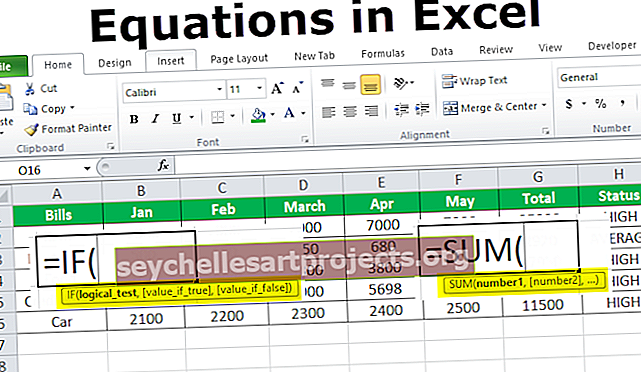
Kaip „Excel“ naudoti lygtis? (su pavyzdžiais)
Norėdami sudaryti „Excel“ lygtį, turime nepamiršti trijų dalykų:
- Kiekviena lygtis prasideda lygybe pasirašyti.
- „Excel“ naudoja langelių adresus kaip „Excel“ reikšmes.
- Operatoriai yra įpratę daryti lygtį.
1 pavyzdys
Turiu savo pastarųjų penkių mėnesių mėnesio biudžetą. Į biudžetą įeina duomenys apie nuomą, maistą, elektrą, kreditinę kortelę ir automobilį.

Pirmajame pavyzdyje sukursime kiekvieno mėnesio sąskaitų sumos ar pridėjimo lygtį.
- 1 žingsnis - langelyje B7 pradėkite įvesti lygų, kad pasirašytumėte, ir pridėkite kiekvieną langelio nuorodą nuo B1 iki B6, o tarp jų yra + operatorius.

- 2 žingsnis - Kai paspausime „Enter“, gausime visas sausio mėnesio išlaidas

Pirmiau minėtuose dviejuose žingsniuose pridėjimui naudojome langelių nuorodas ir operatorių +, o lygybė buvo sukurta kaip = B2 + B3 + B4 + B5 + B6, kuri davė mums rezultatą.
Be to, „Excel“ programoje yra integruota funkcija, kuri duoda tą patį rezultatą, tačiau taupo laiką, kai kiekvienai ląstelei pateikiama nuoroda po vieną.
- 1 žingsnis - langelyje C7 pradėkite įvesti lygų, kad pasirašytumėte, ir įveskite sumą, tada paspauskite tabuliavimo klavišą. Tai atveria mums integruotą sumos funkciją.

- 2 žingsnis - Dabar pasirinkite ląstelių diapazoną nuo C2 iki C6 ir paspauskite enter.

Taip pat pridedami visi vasario mėnesį išleisti pinigai.

- 3 žingsnis - pakartokite tą patį procesą kovo mėnesį ir galite gauti visus pinigus, išleistus už atitinkamus mėnesius.

Turiu išleistus pinigus visiems mėnesiams.

2 pavyzdys
Aukščiau pateiktas pavyzdys buvo paprastas papildymas naudojant lygtis. Padarykime sudėtingą lygtį.
Šį kartą noriu pasižymėti intymumu, jei mano išleisti pinigai buvo dideli ar vidutiniai. Jei išleista suma iš viso penkis mėnesius viršija 10000, ji turėtų būti rodoma kaip „didelė“, kitaip ji turėtų būti rodoma kaip „vidutinė“. Šio tipo lygtyse naudojami operatoriai yra „If pareiškimas“.

- 1 žingsnis - pirmiausia turime susumuoti kiekvienai sąskaitai išleistus pinigus. Langelyje G2 sukursime penkių mėnesių nuomai išleistų pinigų pridėjimo lygtį. Pradedame įvesdami lygybės ženklą ir įveskite „Sum“, tada paspauskite skirtuko mygtuką.

- 2 žingsnis - Pasirinkite langelių nuorodas nuo B2 iki F6 ir paspauskite enter.

- 3 žingsnis - mes pakartojame tą pačią kiekvieno sąskaitos pridėjimo lygtį.

- 4 žingsnis - Dabar langelyje H2 įveskite lygybės ženklą ir įveskite Jei tada paspauskite Tab.

- 5 žingsnis - geriau suprasti, jei lygtis funkcijos adreso juostoje spustelėkite „fx“ ir pasirodys dialogo langas.

- 6 žingsnis - atlikdami loginį testą, įterpsime logiką, kuri yra didesnė nei 10000 sąskaitų. Pasirinkite diapazoną nuo G2 iki G6 ir įterpkite operatorių „>“, didesnį nei ir įveskite 10000.

- 7 žingsnis - jei vertė yra teisinga, reiškia, kad bendra suma yra didesnė nei 10000, mes norime, kad ji būtų rodoma kaip aukščiausia vidurkis.

- 8 žingsnis - kadangi eilutėje suteikiame „Excel“ vertę, ją turime pradėti ir baigti apverstais kableliais. Spustelėkite Gerai.

- 9 žingsnis - Vilkite formulę į langelį H6 ir mes turime galutinį rezultatą.

Ankstesniame pavyzdyje mes naudojome langelių nuorodas ir „If“ sakinį kaip operatorių, kad gautume lygtį.
Ką reikia atsiminti
- Visada nepamirškite pradėti lygties, kurią reikia pasirašyti.
- Kurti lygtį su langelio nuoroda yra naudinga, nes mes galime atnaujinti savo duomenis, neperrašydami formulės.
- „Excel“ ne visada mums pasakys, ar mūsų lygtis neteisinga, ar ne. Taigi mes turime patikrinti visas mūsų lygtis.